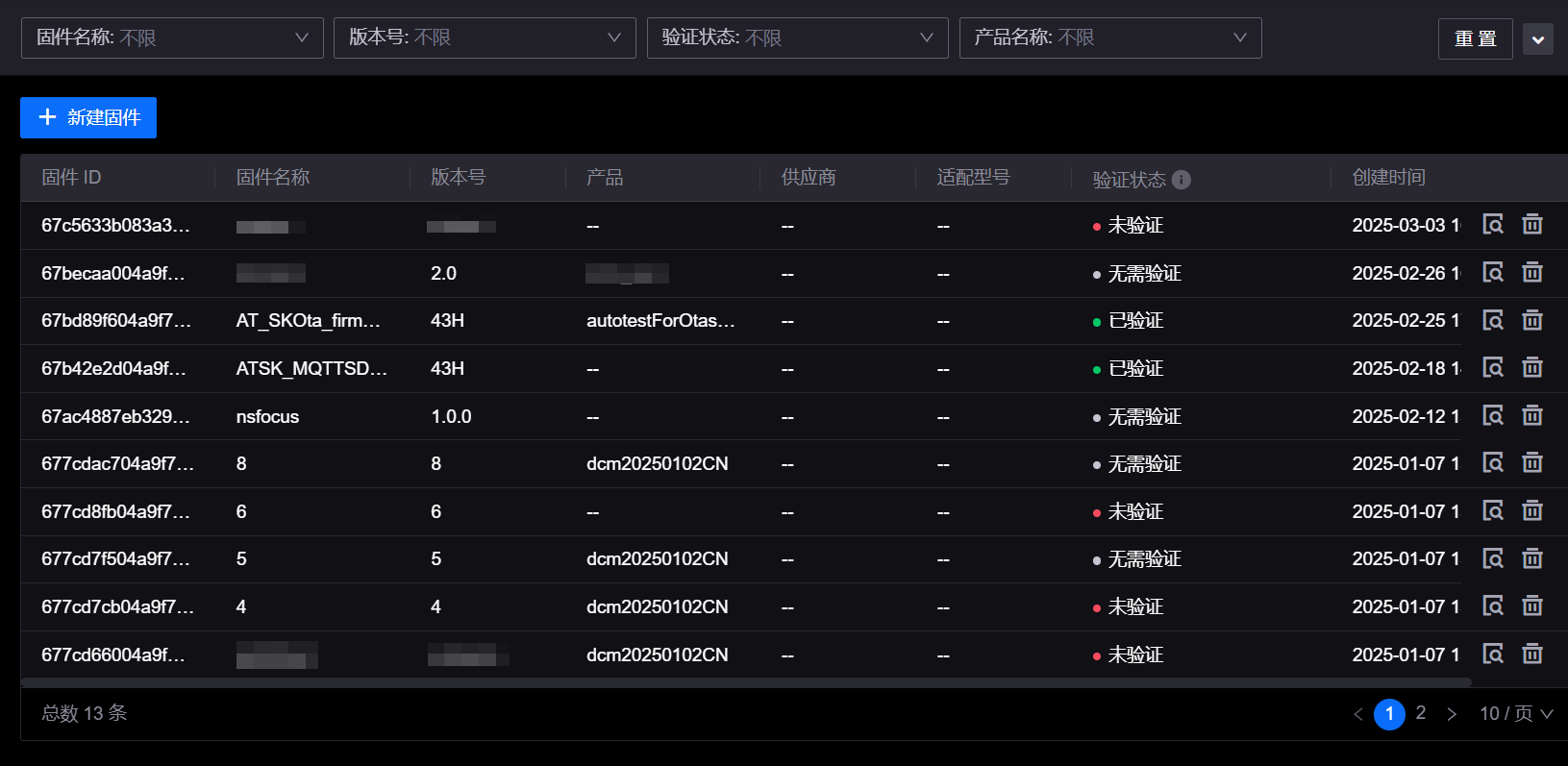在云端添加固件¶
要使用 EnOS 设备固件 OTA 升级,首先要在 EnOS 云端上添加设备固件信息。
前提条件¶
操作步骤¶
在 EnOS 应用门户的开发者控制台中,选择 运行监控 > 固件管理。
选择 新增固件,并在弹窗内输入以下信息:
固件名称:固件的名称。
版本号:固件的版本号。
产品:为固件关联已在 设备管理 > 产品管理 中创建的产品,确保固件只适用于特定类型的设备。如果填写该项,同一产品下的固件名称和版本号不得重复。
供应商:固件开发厂商。
适配型号:该固件适配的设备型号。
签名算法:目前支持 MD5 和 SHA256 签名。
选择固件:单击 上传,上传本地固件文件,支持的文件格式包括
.bin,.tar,.gz,.zip。固件描述:额外的固件说明。
标签:为每个标签输入键值对。一个固件中的标签键不可重复。
开启验证:若选择 是,则只有设备通过固件验证后,才能进行批量固件升级。反之则不需要验证。若开启验证,则需要指定以下内容:
最大验证设备数量:用来参与验证固件的最大设备数量。该值必须大于或等于 1。
最小验证成功设备数量:为通过固件验证任务,成功验证设备的最小数量。该值必须大于或等于 1,且不能大过 最大验证设备数量。例如,如果 最大验证设备数量 的值为 5,最小验证成功设备数量 的值为 3,一旦 3 个设备验证成功,则固件验证成功,无需进一步验证其余 2 个设备。
选择 确认,完成新增固件。
备注
如果上传了错误的固件文件,应当删除当前固件后,再次新增固件。
一旦完成新增固件,只有 固件描述 和 标签 能进行编辑。
结果¶
新建固件将在 运行监控 > 固件管理 列表中展示。你可以在列表上方快速筛选和查询固件。